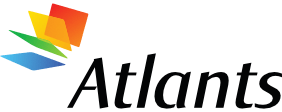-
Visual Basic 6.0 pamati - 1.daļa
Kursa apraksts:
1. Visual Basic (VB) programmēšanas vide:
VB loga struktūra
Uzziņu sistēma
Programmēšanas secība
Lietotāja interfeisa izveide
Programmu koda sastādīšana
Programmas saglabāšana
2. Darbs ar vadības līdzekļiem:
Vadības līdzekļu apskats un to īpašības
Failu sistēmas objektu izmantošana
Jauktas informācijas ievades izmantošana
Objektu datu bāzu izskatīšanai izmantošana
OLE objekti
3. Darbs ar izvēlni un dialoga logiem:
Izvēlnes formatizēšana
Izvēlnes izvēļu komandu apstrāde
Kopīgo dialogu objektu izmantošana
4. VB mainīgie un operatori:
Mainīgo izmantošana
Konstantu izmantošana
Datu tipi
Darbs ar matemātiskajiem pamata operatoriem
Operāciju prioritātes
5. Informācijas ievades un izvades funkcijas:
MsgBox funkcija
InputBox funkcija
Funkcijas darbam ar teksta rindām
6. Struktūras ar nosacījumiem:
If … Then struktūra
Select Case struktūra
Loģiskie operatori
7. Taimeru un ciklu izmantošana:
For … Next cikls
Do cikls
Taimeru izmantošana
8. Darbs ar formām un printeriem:
Formu šabloni
Formu vadības operatori
Programmas datu izvade uz formu un printeri
9. Teksta grafiskais noformējums un speciālie efekti:
Līdzekļu Line un Shape izmantošana
Notikuma “peles klikšķis” kontrole
“Pārnest-un-atstāt” (drag-and-drop) operācijas uzturēšana
Animācijas efekti
10. Moduļu un procedūru izmantošana:
Moduļu izveidošana
Procedūru izveidošana
Funkciju izveidošana
Argumentu pārraide
Globālie mainīgie
11. Darbs ar elementu kopumu un masīviem:
Kopumu specificēšana
For Each … Next operators
Dažādu tipu masīvu izveidošana
12. Mijiedarbība ar Microsoft Office:
Aplikāciju objektu programmēšana
Līdzekļu Automation un Object Browser izmantošana
13. Kļūdu meklēšana un labošana:
Kļūdainu situāciju apstrāde.
View => Project Explorer
View => Properties Window
=======================================================================
Если щёлкнуть мышкой на объекте формы – появляются строки в програмном коде:
Private Sub Object_Click()
End Sub
Они не имеют значения, их можно удалять сразу. Или они удалятся сами потом.
=======================================================================
На дискету копировать всю папку, чтобы не упустить ни одного файла.
=======================================================================
Name – наименование объекта. Правила:
1.не должно быть пробелов;
A 1 - нельзя
A_1 - можно
2.не должно быть латышских букв;
3.должно начинаться с буквы латинского алфавита.
1A - нельзя
A1 - можно
1.длина наименования объекта неограничена, но на него потом надо будет ссылаться, чтобы не было слишком длинным.
2.Visual Basic не соблюдает большие/малые буквы:
Text1 = text1 = tExt1
=======================================================================
Свойства объекта – после наименования объекта нажать точку – выпадает список свойств. После выбора свойства нажать (чтобы не перескочить на следующую строку после нажатия
Окно свойств: список свойств можно смотреть по алфавиту или по категориям.
=======================================================================
Знак равенства = используется как для сравнения, так и для присвоения свойства.
чему присвоить = что присвоить
знак равенства может быть только один, нельзя:
чему присвоить = что присвоить = что присвоить
одна строка – одно действие!
=======================================================================
Меню – Menu - komandu izvēlne
Панель инструментов - Toolbar – komandu rīkjosla
Блок инструментов - Toolbox – rīku izvēlne
=======================================================================
Project => Add form - добавить новую форму
=======================================================================
В форме возможно выделить сразу несколько объектов (используя
1.форматировать все объекты сразу с помощью меню Format;
2.присвоить всем объектам какое-либо свойство.
=======================================================================
Сохранить проект:
1.File => Save Project;
2.использовать иконку (Save Project).
Запустить программу:
1.Run => Start;
2.использовать иконку (Run);
3.
Остановить программу:
1.Run => End;
2.использовать иконку (End);
=======================================================================
06.03.2003.
Добавить форму:
1.Project => Add Form;
2.Правой кнопкой мыши в Project Explorer => Add => Form.
=======================================================================
Чтобы с Run запускалась вторая форма (а не первая):
Project => Project Properties => General => Startup Object => Form2
Msgbox “текст сообщения”
Msgbox обязательно переносить на новую строку!
1) MsgBox “Text1.Text” (в кавычках) ‘покажет Text1.Text
2) MsgBox Text1.Text (без кавычек) ‘покажет значение Text
3) MsgBox Text1.Text
MsgBox Text2.Text ‘покажет 2 сообщения друг за другом…
Курсы BDA „Основы языка программирования Visual Basic 6.0” 30 занятий (60 часов). Структура языка (операторы, функции, команды, объекты, циклы, массивы и т.д.) в наглядных схемах, рисунках и таблицах. Практическое применение языка на примере программ по каждой теме, приведены тексты программ и фотографии получаемых результатов. Конспект оформлен в цветном варианте и готов к распечатке. Состоит из 2-х частей.
- Datorgrafikas un attēlu apstrādes pamati. Riņķa līnija
- Diska dalīšana loģiskās daļās
- Visual Basic 6.0 pamati - 1.daļa
-
Tu vari jebkuru darbu ātri pievienot savu vēlmju sarakstam. Forši!Diska dalīšana loģiskās daļās

Konspekts augstskolai3
-
Datorgrafikas un attēlu apstrādes pamati. Riņķa līnija
Konspekts augstskolai4
-
Tematiskais plāns (fakultatīvs - programmēšanas pamati)
Konspekts augstskolai1
-
Patstāvīgie darbi un studiju darbs priekšmetā "Mākslīgā intelekta pamati"
Konspekts augstskolai15
-
SQL valodas pamati
Konspekts augstskolai18